Как да насочите само към клиентите си с Facebook: Проверка на социалните медии
Facebook реклами мениджър на реклами във Facebook Facebook / / September 25, 2020
 Ами ако можете да достигнете до съществуващите си клиенти, докато са във Facebook?
Ами ако можете да достигнете до съществуващите си клиенти, докато са във Facebook?
Звучи ли интересно идеята за показване на реклама във Facebook само във вашия списък с потенциални клиенти?
Това може да даде тласък на вашия маркетинг и да помогне за изграждането на имиджа на вашата марка във Facebook.
В тази публикация ще ви покажа два начина за използване на Facebook Персонализирани аудитории за да се свържете с вашите клиенти и перспективи във Facebook.
Освен това ще ви покажа как да създадете и използвате първата си персонализирана аудитория.
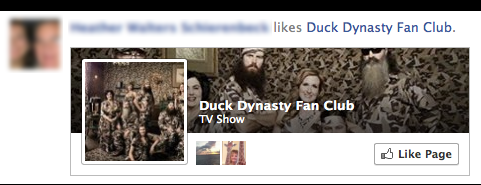
Какво е персонализирана аудитория?
Вашият бизнес несъмнено разполага с база данни с клиенти. Може да използвате тази база данни, за да съхранявате имейл адреси, телефонни номера, Потребителски идентификатор на Facebookпясък потребителски идентификатор на приложениетос.
Можете да насочите клиентите в тези списъци с вашия Facebook реклама, независимо дали са ваши настоящи фенове или не.
Вместо да агонизираме по демографски данни, точни интереси и
Не всички имейл адреси, които събирате, са пряко свързани с имейл адрес на потребител на Facebook. Facebook има тенденция да съвпада между 30-50% (понякога повече, понякога по-малко), в зависимост от качеството на вашия списък.
След като този списък бъде генериран във Facebook, имате персонализирана аудитория, която можете да използвате в рекламата си.
Има ли опасения относно поверителността?
Знам, че всичко звучи дяволски и загадъчно, но не е така. Поверителността не е нарушена.
Ето как Facebook обяснява процеса:
Списъкът ще бъде хеширан, преди да бъде изпратен до Facebook. Системата ще съпостави криптираните данни с активните потребители на Facebook и ще изгради персонализирана аудитория във вашия акаунт при всички, които съответстват на вашия списък.
Хеширането и криптирането са два начина за осигуряване на информация. Шифроването ви позволява по-късно да възстановите оригиналния текст, като го дешифрирате. Хеширането обобщава текста в кратък пръстов отпечатък, който не може да бъде дешифриран.
Само с хеширан пръстов отпечатък няма начин да се знае точно кой текст е обобщен, въпреки че всеки даден текст винаги дава същия пръстов отпечатък.
…Facebook е в състояние да намери идеалната за вас аудитория, без данните на нито една компания да напускат съответните сървъри.
Важно е да запомните, че рекламодателят може вече да има вашия имейл адрес. Ако сте потребител на Facebook, Facebook вече има вашия имейл адрес. Тъй като данните, изпращани до Facebook, са хеширани и криптирани, самият имейл адрес никога не сменя ръцете си.
Как можете да използвате персонализирани аудитории
Вие притежавате списък с имейл адреси на настоящите си клиенти. И така, как можете да накарате този списък да работи за вас с персонализирани аудитории?
1. Включете нови фенове.
Създайте реклама, насочена към настоящите клиенти в имейл списъка ви, които в момента не са фенове на Facebook, за да ги накарате да харесат вашата страница. Създайте своите съобщения по подходящ начин, като знаете, че тази аудитория вече е запозната с вашата марка.
Когато насочвате съобщението си към персонализирана аудитория, успехът обикновено е по-висок и цената на нова страница като много по-ниска в сравнение с разчитането изцяло на точни интереси и други методи за насочване.
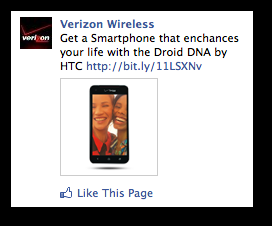
2. Насочете се сегментирани клиенти.
Ако ти сегментирайте имейл списъците си според клиенти, които са направили конкретни покупки, можете да намерите голям успех с потребителски аудитории.
Да предположим, че имате списък с клиенти, закупили Widget 1.0. Стартирате версия 2.0. Можете да създадете реклама във Facebook, насочена към хората, закупили Widget 1.0, като ги предупреждавате за актуализацията.
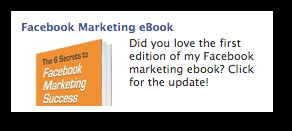
Красотата на този подход е, че целевият ви потребител не трябва да е фен на Facebook, за да работи. Това са хора, които вече имат установено ниво на доверие към вашата марка. Те са закупили вашия продукт. Те са много по-склонни от обикновения потребител да кликнат и да купят.
Как да създадете своя персонализирана аудитория
Били ли сте продавани при използване на потребителски аудитории? Страхотен! Нека създадем вашата първа персонализирана аудитория във Facebook.
# 1: Използвайте Power Editor
Понастоящем не можете да създадете персонализирани аудитории в инструмента за самообслужване на реклами, въпреки че можете да изберете такива, които вече са създадени. Ще трябва използвайте Power Editor, за да ги създадете.
Power Editor е инструмент за групово редактиране на реклами, създаден от Facebook. Това е приставка за браузър, която в момента работи с повечето браузъри. Просто отидете на Facebook Power Editor за да започнете.
Вероятно тази функционалност в крайна сметка ще бъде въведена в инструмента за самообслужване, но трябва да придобиете навика да използвате Power Editor. Имате много по-голям контрол върху насочването, разположението и оферирането и там първо се въвеждат новите функции.
# 2: Създайте персонализирана аудитория
Отляво на Power Editor щракнете върху Аудитории.
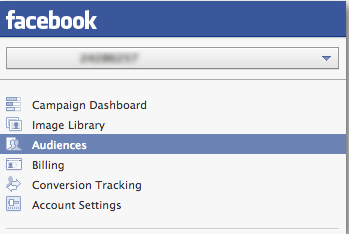
След това щракнете върху Създаване на аудитория и изберете Персонализирана аудитория.
Вземете обучение по маркетинг в YouTube - онлайн!

Искате ли да подобрите ангажираността и продажбите си с YouTube? След това се присъединете към най-голямото и най-доброто събиране на маркетингови експерти в YouTube, докато те споделят своите доказани стратегии. Ще получите поетапни инструкции на живо, фокусирани върху Стратегия на YouTube, създаване на видеоклипове и реклами в YouTube. Станете маркетинговият герой на YouTube за вашата компания и клиенти, докато прилагате стратегии, които дават доказани резултати. Това е онлайн обучение на живо от вашите приятели в Social Media Examiner.
КЛИКНЕТЕ ТУК за ПОДРОБНОСТИ - ПРОДАЖБАТА КРАЙВА НА 22-И СЕПТЕМВРИ!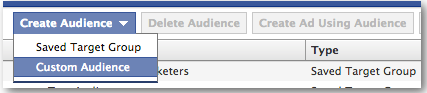
Сега дайте име на списъка си, въведете описание, изберете типа данни (имейли, UID, телефонни номера или идентификатори на потребителите на приложението) и качете файла.
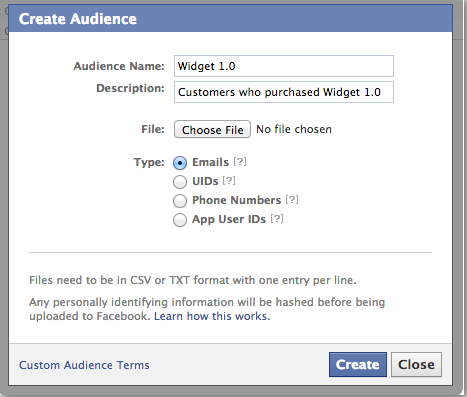
Файлът ще трябва да бъде в CSV или текст формат. Уверете се, че данните са в една колона и трябва да премахнете заглавния ред. След това щракнете върху Създаване.
Ако качването е успешно, ще получите следното съобщение:
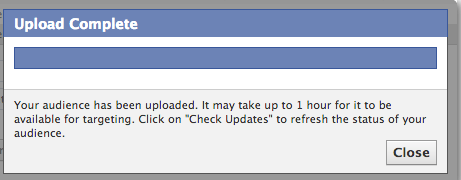
Ако получавате грешки, погледнете данните си, за да се уверите, че всички данни са валидни. Например, всички имейл адреси трябва да бъдат в типичния [име] @ [домейн] формат. Ако не, Power Editor ще върне грешки.
Бъди търпелив! Сега трябва да направите както казва Facebook и да изчакате до час (или повече), за да бъде вашата аудитория готова.
Докато не е готов, състоянието ще бъде посочено като „Изчакващо“. Когато е готово, състоянието ще бъде изброено като - предположихте - „Готово“.
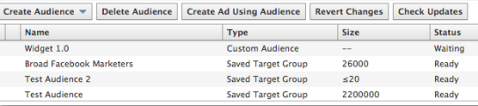
Тъй като не всеки имейл адрес ще съответства на потребител на Facebook, бъдете готови броят на потребителите в вашата персонализирана аудитория да бъде по-малък от броя на потребителите във вашия имейл списък.
# 3: Използвайте Вашата персонализирана аудитория
Добре, сега вашата персонализирана аудитория е готова. Време е да го използвате!
В Power Editor:
Когато създавате рекламата си, кликнете върху Разширени опции под Аудитория.
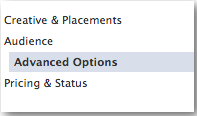
След това въведете името на вашата аудитория в полето Персонализирана аудитория.
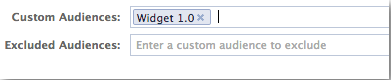
Ако вашата аудитория е достъпна, Facebook ще започне да попълва останалото име, докато пишете.
Също така обърнете внимание, че има поле Изключени аудитории. Това може да бъде удобно, ако искате да изключите сегментиран списък от показването на рекламата Ви. Например, когато популяризирате даден продукт, можете да изключите потребители, които вече са го закупили.
В инструмента за самообслужване на реклами:
Знаете, че бих предпочел да използвате Power Editor. Но ако настоявате да използвате инструмента за самообслужване, ето как бихте го направили насочете персонализираната си аудитория в рамките на реклама там.
Докато създавате рекламата си, има раздел Изберете вашата аудитория, който ви позволява стеснете насочването си по неща като местоположение, възраст, пол и интереси. Също така в тази група са потребителските аудитории.
Просто поставете отметки в квадратчетата, свързани с персонализираната (ите) аудитория (и), която искате да използвате.
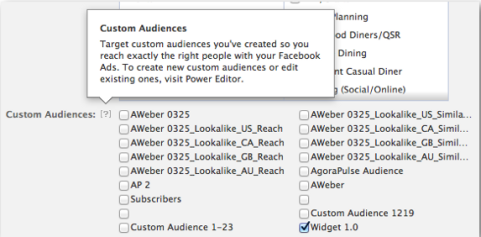
# 4: Създайте подобни на публиката аудитории за допълнителен кредит
Ако искате да направите тази стъпка по-нататък, можете накарайте Facebook да генерира аудитория, подобна на потребителите във вашата персонализирана аудитория. Това е особено полезно, ако нямате голям списък с клиенти и искате да разширите насочването си, за да достигнете до нова, но подобна аудитория.
Първо щракнете върху Аудитории отляво на Power Editor, както преди, когато създавахте Вашата персонализирана аудитория.
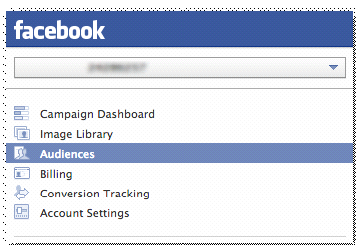
След това изберете персонализираната аудитория, която сте създали по-рано, и щракнете върху Създаване на подобна аудитория.
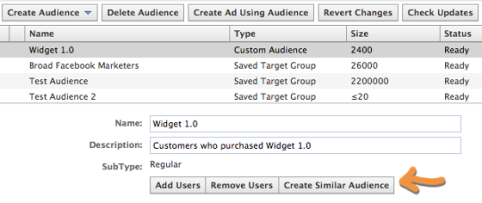
След това ще имате възможност да създадете подобна на публика аудитория въз основа на Подобност или Обхват.
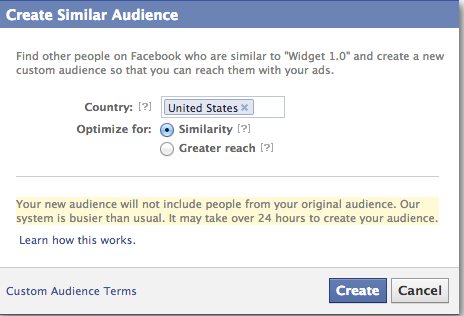
Ако изберете Подобност, Facebook ще съпостави потребителите в рамките на Вашата персонализирана аудитория с топ 1% от потребителите във Facebook, най-подобни на тези потребители. Ако изберете Greater Reach, Facebook ще намери топ 5% от потребителите.
Имайте предвид, че ще можете създайте подобна на публика публика за една държава в даден момент. Когато сте готови, щракнете върху Създаване.
Както беше случаят преди, сега ще трябва да изчакате Facebook да генерира този нов списък. Докато чакате, размерът ще покаже „-“, а състоянието ще бъде „Изчаква се“.
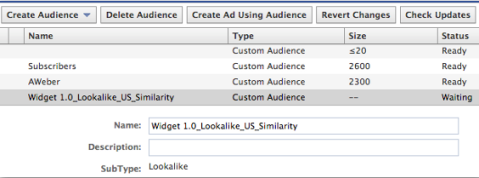
Името на търсената аудитория се генерира автоматично, но можете да го редактирате или да добавите описание за справка по-късно.
Сега ти можеш използвайте тази аудитория по същия начин, както и вашата персонализирана аудитория които сте създавали преди.
Персонализирани резултати от аудиторията
Имах голям успех с насочването на моя имейл списък с Facebook реклами, както до добавете нови фенове и изпратете заинтересовани потребители към публикациите или продуктите ми в блога. Процентът ми на успех тук се умножава спрямо стандартното насочване на реклами във Facebook.
Какво мислиш? Пробвали ли сте персонализирани аудитории? Какви резултати виждате? Кажете ми в коментарите по-долу!
